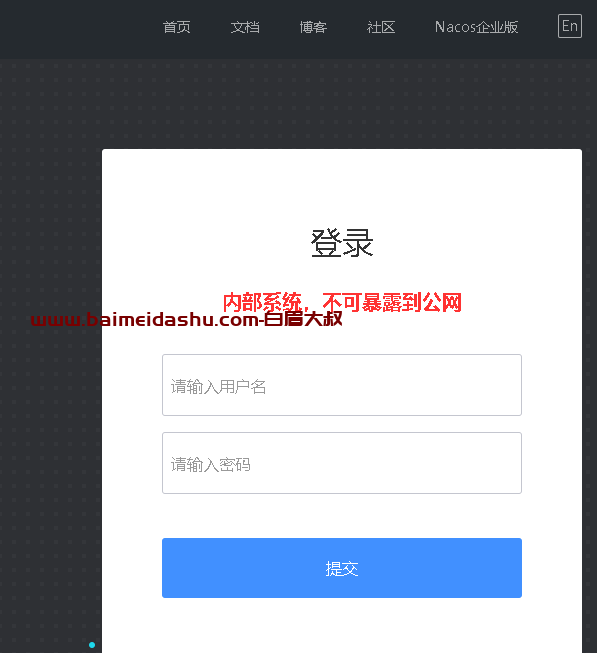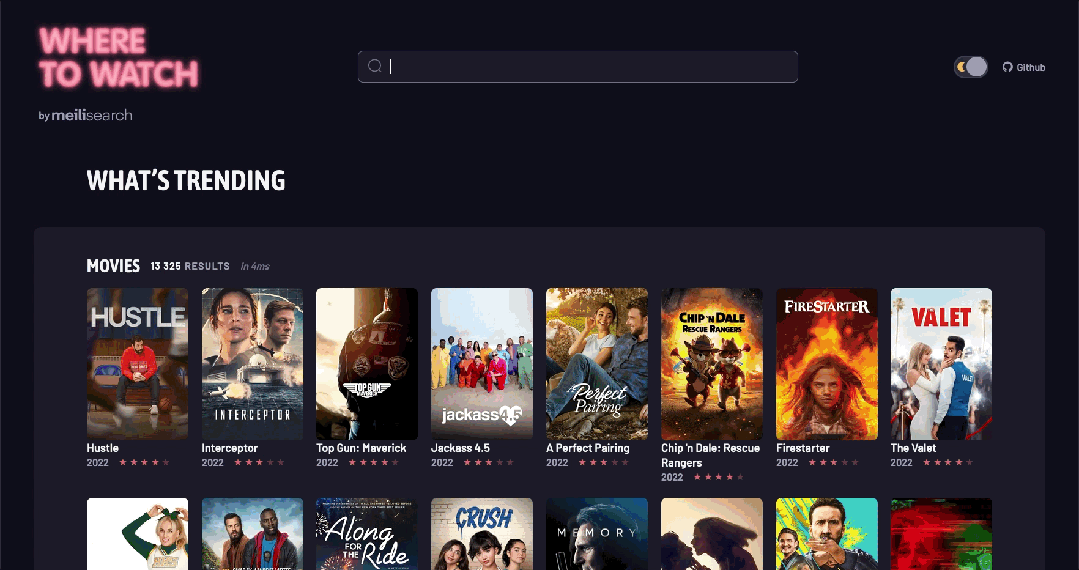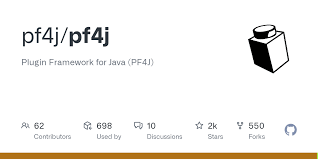# (一)引言 {#一-引言}
支付功能如今已经成为一个需要盈利的网站的基本功能了,如今的网站如果想要做支付功能,往往都是将支付宝或者微信的支付功能集成进来。尽管支付宝已经给出了许多文档和代码,但是这项工作并没有那么简单。今天我就一步步带大家去实现在SpringBoot项目中对支付宝的功能引入。
# (二)功能介绍 {#二-功能介绍}
我们要实现的功能很简单,当传入用户购买的信息之后,生成一个二维码供支付使用,同时提供一个查询接口查询该笔订单是否已支付,这种支付方式叫做当面付。学会这一种支付方式之后,支付宝的其他的功能也会很容易上手。
首先给出当面付的文档地址:https://opendocs.alipay.com/open/194
文档中很详细地描述了支付的整体逻辑。
# (三)开发前准备 {#三-开发前准备}
首先需要引入相关的依赖,我把这个项目中会用到的依赖一次性给出:
<!--支付宝依赖-->
<!-- https://mvnrepository.com/artifact/com.alipay.sdk/alipay-sdk-java -->
<dependency>
<groupId>com.alipay.sdk</groupId>
<artifactId>alipay-sdk-java</artifactId>
<version>4.10.218.ALL</version>
<exclusions>
<exclusion>
<artifactId>commons-logging</artifactId>
<groupId>commons-logging</groupId>
</exclusion>
</exclusions>
</dependency>
<dependency>
<groupId>commons-lang</groupId>
<artifactId>commons-lang</artifactId>
<version>2.6</version>
</dependency>
<dependency>
<groupId>commons-configuration</groupId>
<artifactId>commons-configuration</artifactId>
<version>1.8</version>
<exclusions>
<exclusion>
<artifactId>commons-logging</artifactId>
<groupId>commons-logging</groupId>
</exclusion>
</exclusions>
</dependency>
<dependency>
<groupId>commons-codec</groupId>
<artifactId>commons-codec</artifactId>
<version>1.11</version>
</dependency>
<dependency>
<groupId>com.google.zxing</groupId>
<artifactId>core</artifactId>
<version>3.2.1</version>
</dependency>
<dependency>
<groupId>org.hamcrest</groupId>
<artifactId>hamcrest-core</artifactId>
<version>1.3</version>
<scope>test</scope>
</dependency>
<dependency>
<groupId>com.google.code.gson</groupId>
<artifactId>gson</artifactId>
<version>2.8.6</version>
</dependency>
<dependency>
<groupId>org.projectlombok</groupId>
<artifactId>lombok</artifactId>
</dependency>
同时官方已经提供了Demo,我们也直接下载下来: https://opendocs.alipay.com/open/54/104506
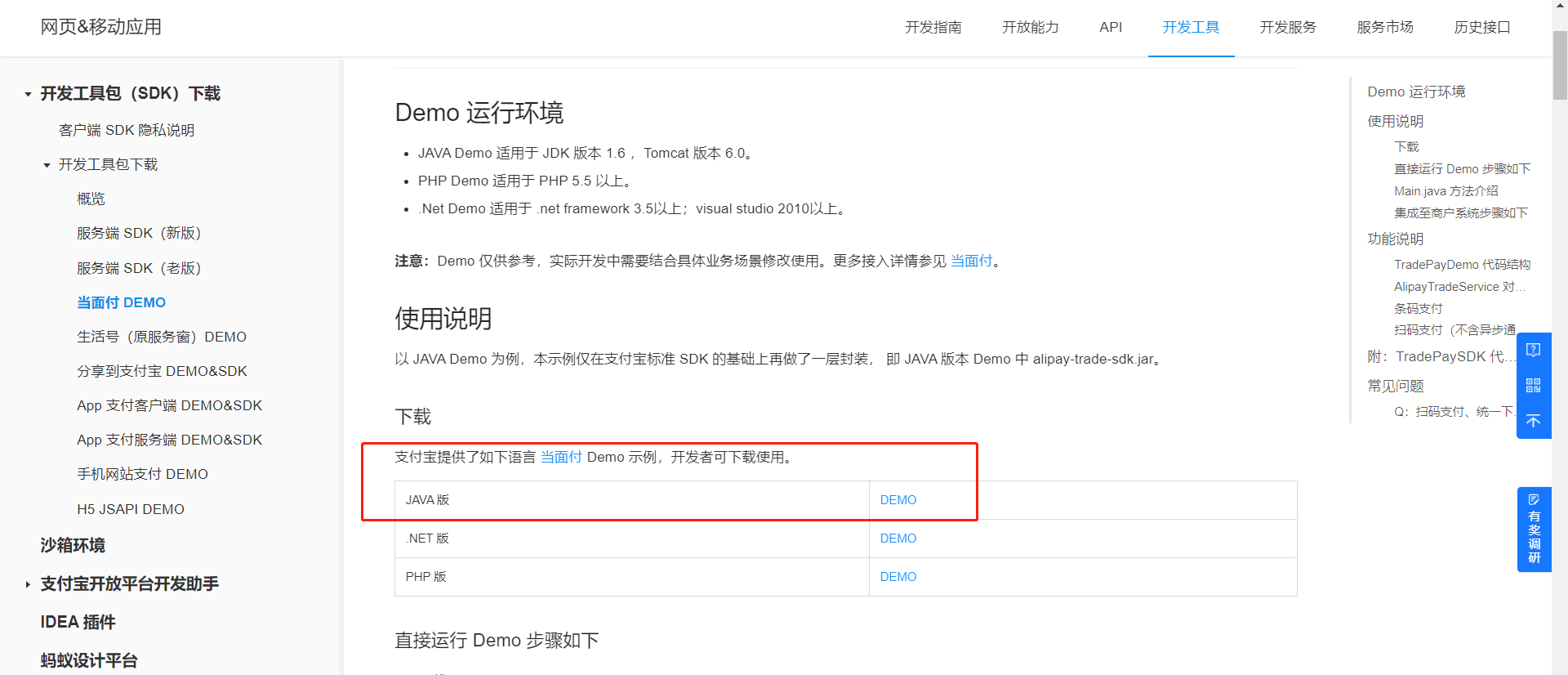
另外支付功能还涉及到私钥公钥的加签,支付宝给我们提供了密钥加密工具,也需要下载: https://opendocs.alipay.com/open/291/105971
最后还要一个沙箱环境的地址,这个地址用于测试: https://opendocs.alipay.com/open/200/105311
# (四)项目搭建 {#四-项目搭建}
首先搭建一个SpringBoot项目,这一步就跳过了,打开我们上面下载的Demo文件,里面有一个TradePayDemo和TradePaySDK,TradePaySDK是支付过程中需要调用的一些类,因此需要把TradePaySDK中的代码引进来:
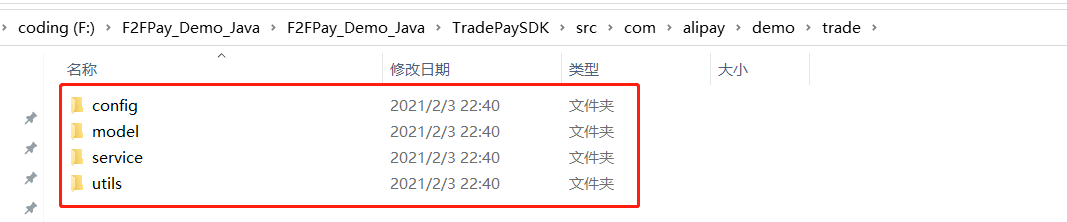
将上面这四个文件引入到我们的项目中:
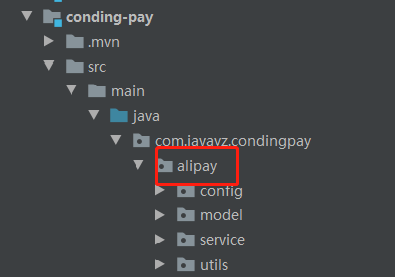
TradePayDemo中提供了具体代码如何调用的示例,src目录下有一个文件叫做:zfbinfo.properties,把这个文件放入到resource目录下。关于zfbinfo.properties文件,里面有五个参数是需要我们自己去填写的: 注意,由于是测试环境,因此将open_api_domain修改成: https://openapi.alipaydev.com/gateway.do
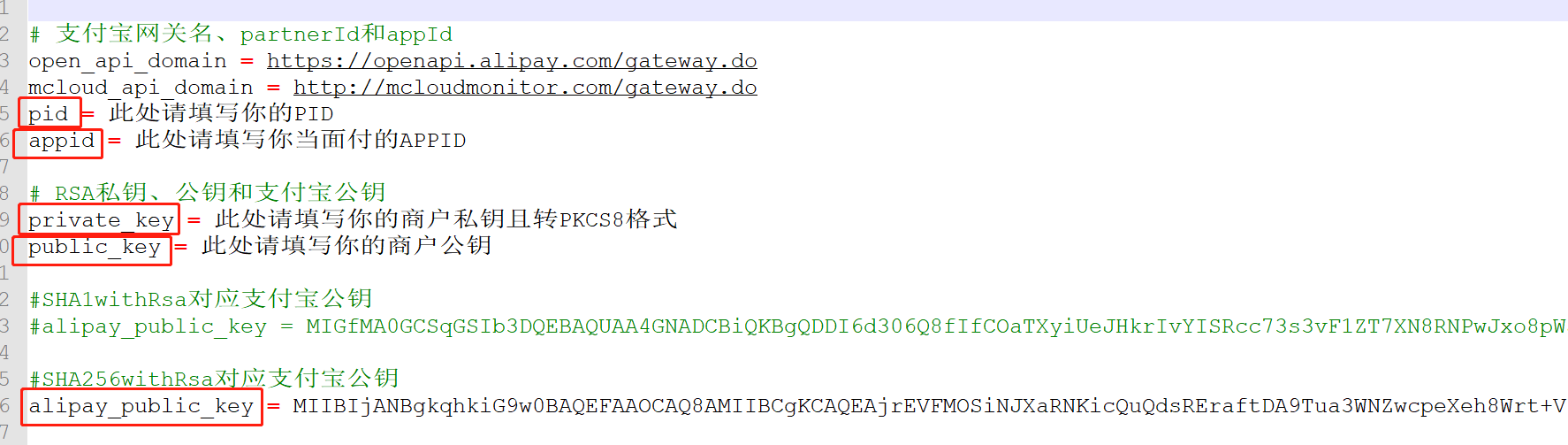
pid是每个人自己账号的Id,登陆沙箱环境后,点击右上角的账号,选中账户中心,里面的账号ID就是pid。
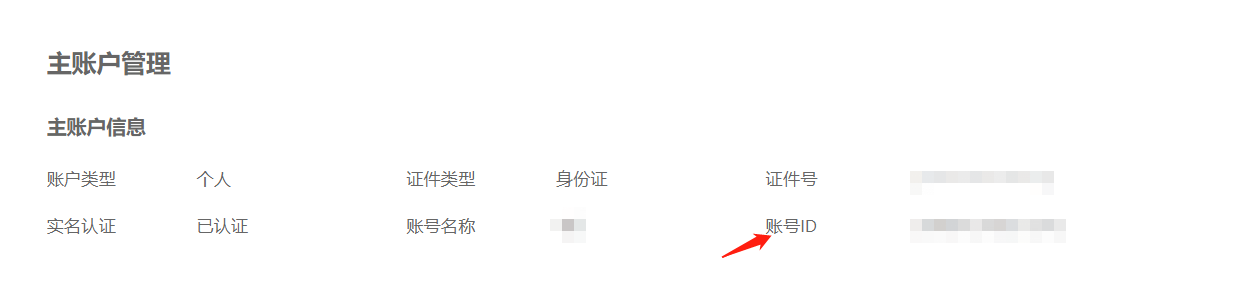
在沙箱环境中,你还能看到自己的appid,将这个appid赋值到配置文件中的appid处:
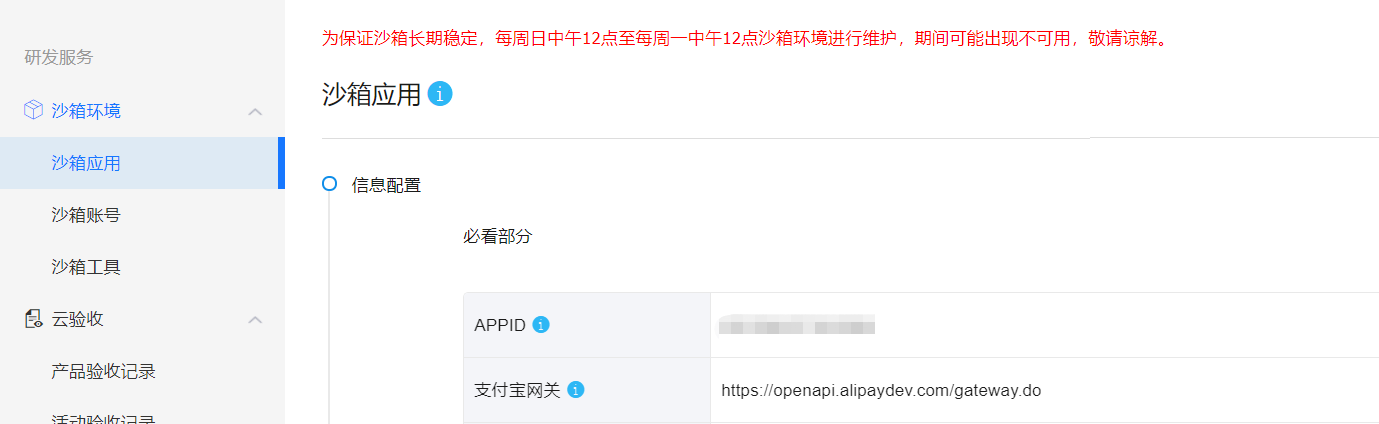
接下来就是公钥和私钥以及支付宝的公钥,上面让大家下载了工具,打开后直接用默认的加密方式生成公私钥:
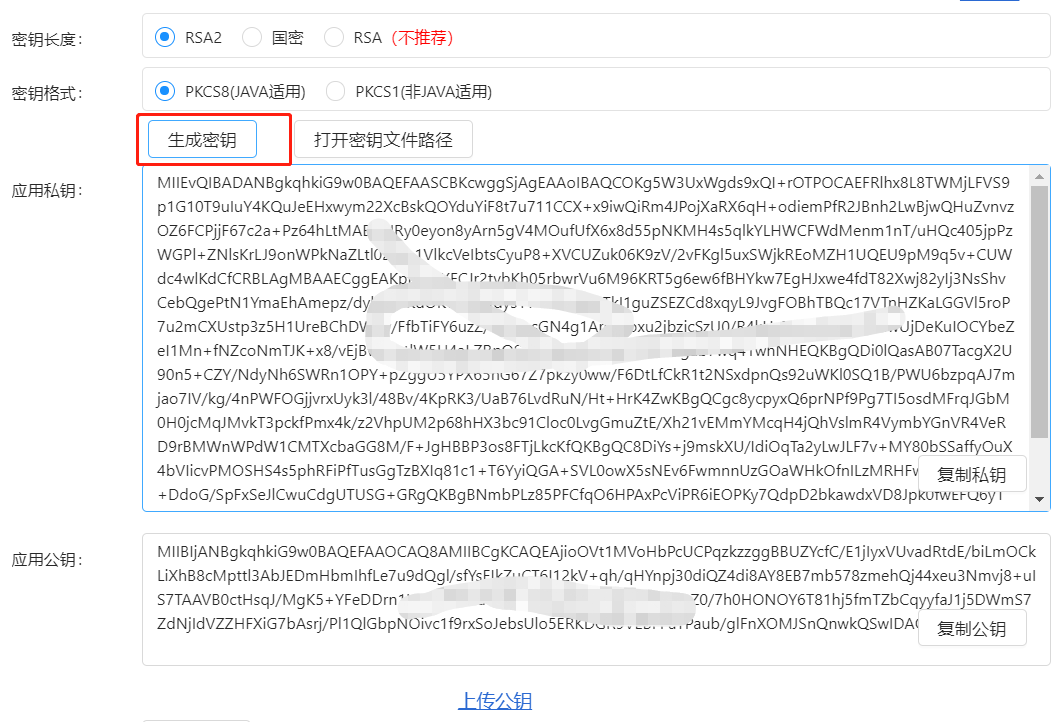
将上面的私钥和公钥分别放入对应的private_key和public_key中。
在沙箱环境中,将上面生成的公钥复制上去,可以得到支付宝的公钥,配置文件就齐全了
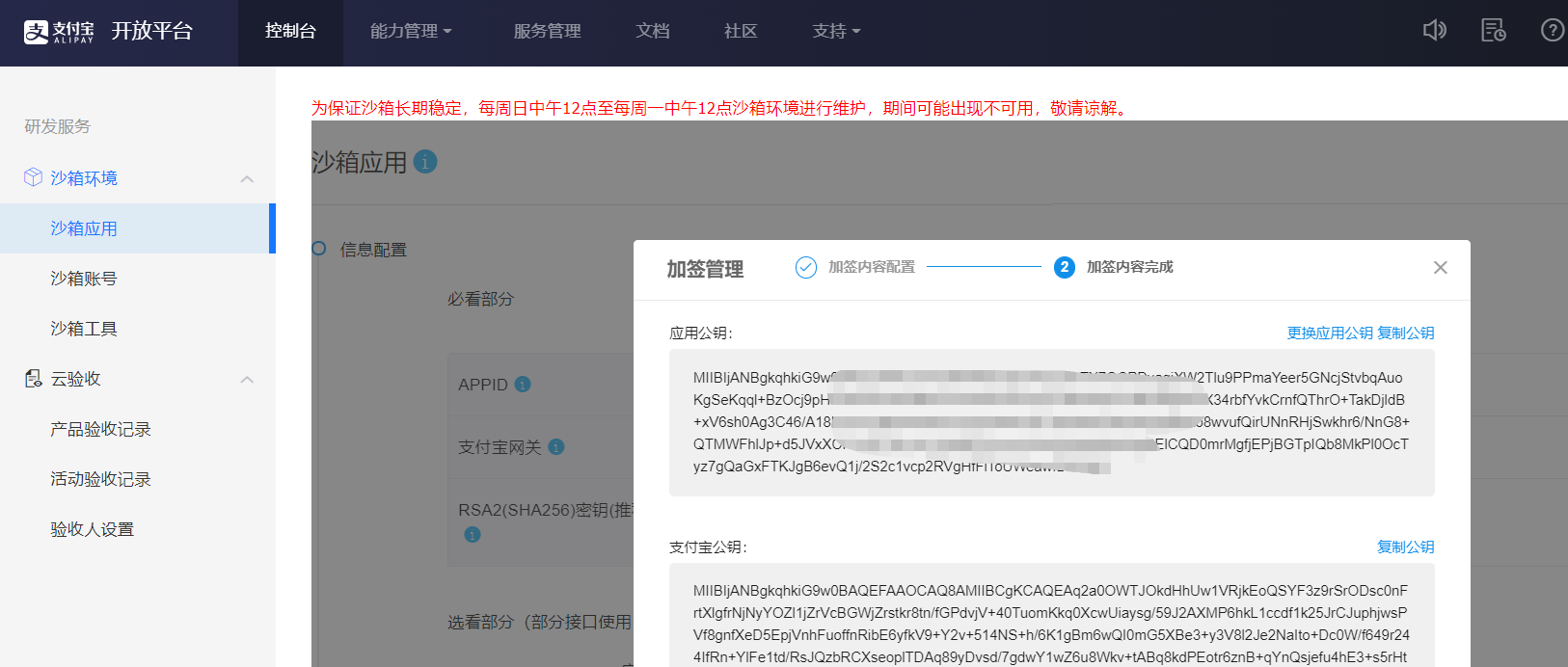
# (五)业务开发 {#五-业务开发}
完成上面一长串工作后,就可以开始写业务了,Demo文件中还要一个包叫做TradePayDemo的,我们主要参考里面的Main方法。
# 5.1 二维码生成功能 {#_5-1-二维码生成功能}
新建一个Service叫做TradeService,再新建他的实体类TradeServiceImpl
@Slf4j
@Service
public class TradeServiceImpl implements TradeService {
// 支付宝当面付2.0服务
private static AlipayTradeService tradeService;
@PostConstruct
private void init(){
/** 一定要在创建AlipayTradeService之前调用Configs.init()设置默认参数
* Configs会读取classpath下的zfbinfo.properties文件配置信息,如果找不到该文件则确认该文件是否在classpath目录
*/
Configs.init("zfbinfo.properties");
/** 使用Configs提供的默认参数
* AlipayTradeService可以使用单例或者为静态成员对象,不需要反复new
*/
tradeService = new AlipayTradeServiceImpl.ClientBuilder().build();
}
@Override
public String tradeQrCode(OrderDetail orderDetail){
//支付二维码的访问路径
String qrCodePath=null;
// (必填) 商户网站订单系统中唯一订单号,64个字符以内,只能包含字母、数字、下划线,
// 需保证商户系统端不能重复,建议通过数据库sequence生成,
String outTradeNo = &quot;tradeprecreate&quot; + System.currentTimeMillis()
+ (long) (Math.random() * 10000000L);
// (必填) 订单标题,粗略描述用户的支付目的。如&quot;xxx品牌xxx门店当面付扫码消费&quot;
String subject = orderDetail.getSubject();
// (必填) 订单总金额,单位为元,不能超过1亿元
// 如果同时传入了【打折金额】,【不可打折金额】,【订单总金额】三者,则必须满足如下条件:【订单总金额】=【打折金额】+【不可打折金额】
String totalAmount = orderDetail.getTotalAmount();
// (可选) 订单不可打折金额,可以配合商家平台配置折扣活动,如果酒水不参与打折,则将对应金额填写至此字段
// 如果该值未传入,但传入了【订单总金额】,【打折金额】,则该值默认为【订单总金额】-【打折金额】
String undiscountableAmount = &quot;0&quot;;
// 卖家支付宝账号ID,用于支持一个签约账号下支持打款到不同的收款账号,(打款到sellerId对应的支付宝账号)
// 如果该字段为空,则默认为与支付宝签约的商户的PID,也就是appid对应的PID
String sellerId = &quot;&quot;;
// 订单描述,可以对交易或商品进行一个详细地描述,比如填写&quot;购买商品2件共15.00元&quot;
String body = String.format(&quot;购买商品%s件共%s元&quot;,orderDetail.getGoodsDetail().size(),totalAmount);
// 商户操作员编号,添加此参数可以为商户操作员做销售统计
String operatorId = &quot;javayz&quot;;
// (必填) 商户门店编号,通过门店号和商家后台可以配置精准到门店的折扣信息,详询支付宝技术支持
String storeId = &quot;javayz001&quot;;
// 业务扩展参数,目前可添加由支付宝分配的系统商编号(通过setSysServiceProviderId方法),详情请咨询支付宝技术支持
ExtendParams extendParams = new ExtendParams();
extendParams.setSysServiceProviderId(&quot;2088100200300400500&quot;);
// 支付超时,定义为120分钟
String timeoutExpress = &quot;120m&quot;;
// 商品明细列表,需填写购买商品详细信息,
List&lt;GoodsDetail&gt; goodsDetailList = new ArrayList&lt;GoodsDetail&gt;();
orderDetail.getGoodsDetail().stream().forEach((item)-&gt;{
// 创建一个商品信息,参数含义分别为商品id(使用国标)、名称、单价(单位为分)、数量,如果需要添加商品类别,详见GoodsDetail
GoodsDetail goods1 = GoodsDetail.newInstance(item.getGoodsId(), item.getGoodsName(), Long.valueOf(item.getPrice())*100, Math.toIntExact(item.getQuantity()));
// 创建好一个商品后添加至商品明细列表
goodsDetailList.add(goods1);
});
// 创建扫码支付请求builder,设置请求参数
AlipayTradePrecreateRequestBuilder builder = new AlipayTradePrecreateRequestBuilder()
.setSubject(subject).setTotalAmount(totalAmount).setOutTradeNo(outTradeNo)
.setUndiscountableAmount(undiscountableAmount).setSellerId(sellerId).setBody(body)
.setOperatorId(operatorId).setStoreId(storeId).setExtendParams(extendParams)
.setTimeoutExpress(timeoutExpress)
// .setNotifyUrl(&quot;http://www.test-notify-url.com&quot;)//支付宝服务器主动通知商户服务器里指定的页面http路径,根据需要设置
.setGoodsDetailList(goodsDetailList);
AlipayF2FPrecreateResult result = tradeService.tradePrecreate(builder);
switch (result.getTradeStatus()) {
case SUCCESS:
log.info(&quot;支付宝预下单成功: )&quot;);
AlipayTradePrecreateResponse response = result.getResponse();
dumpResponse(response);
// 需要修改为运行机器上的路径
String filePath = String.format(&amp;quot;F:/qrcode/static/qrcode/qr-%s.png&amp;quot;,
response.getOutTradeNo());
log.info(&amp;quot;filePath:&amp;quot; + filePath);
//创建二维码
ZxingUtils.getQRCodeImge(response.getQrCode(), 256, filePath);
qrCodePath=filePath;
break;
case FAILED:
log.error(&amp;quot;支付宝预下单失败!!!&amp;quot;);
break;
case UNKNOWN:
log.error(&amp;quot;系统异常,预下单状态未知!!!&amp;quot;);
break;
default:
log.error(&amp;quot;不支持的交易状态,交易返回异常!!!&amp;quot;);
break;
}
return qrCodePath;
}
// 简单打印应答
private void dumpResponse(AlipayResponse response) {
if (response != null) {
log.info(String.format("code:%s, msg:%s", response.getCode(), response.getMsg()));
if (StringUtils.isNotEmpty(response.getSubCode())) {
log.info(String.format("subCode:%s, subMsg:%s", response.getSubCode(),
response.getSubMsg()));
}
log.info("body:" + response.getBody());
}
}
}
代码注释已经解释的很清楚了,就是设置参数,生成二维码。
新建一个类OrderController,创建一个Post请求的接口:
@RestController
@RequestMapping("/order")
public class OrderController extends BaseController {
@Autowired
private TradeService tradeService;
//创建支付二维码
@PostMapping("/qrcode")
public CommonResult getQrCode(@RequestBody OrderDetail orderDetail){
String path = tradeService.tradeQrCode(orderDetail);
if (StringUtils.isNotEmpty(path)){
return CommonResult.success(path);
}
return CommonResult.fail();
}
}
访问http://localhost:8190/order/qrcode,参数可参考如下:
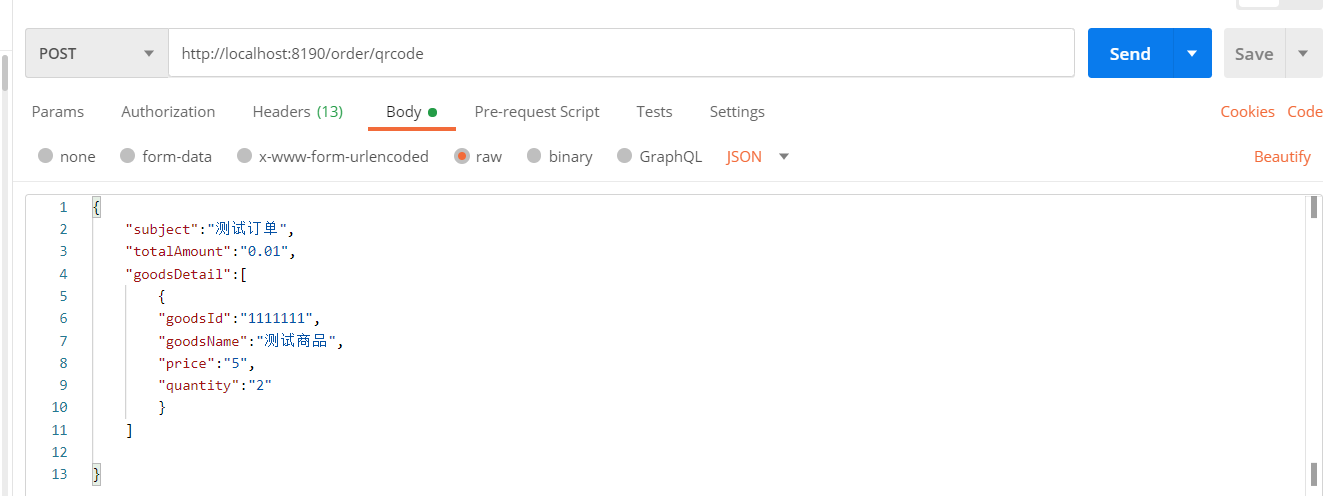
输出二维码的地址:
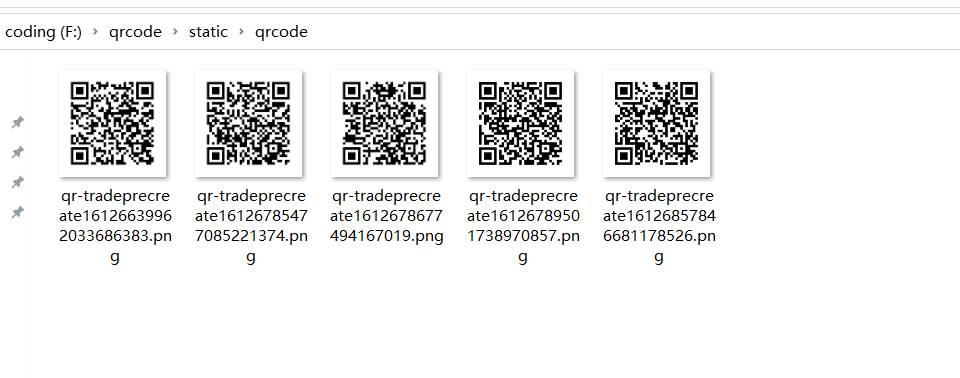
验证支付功能务必要使用沙盒地址中的钱包:
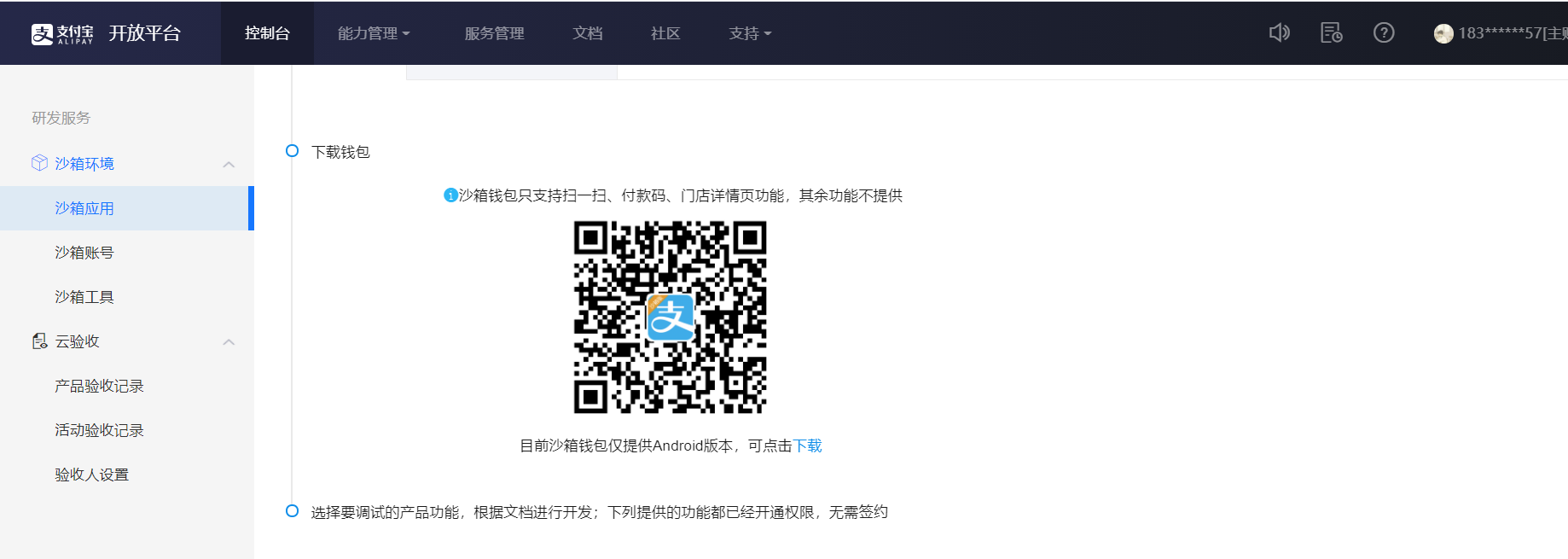
# 5.2 验证订单是否被支付 {#_5-2-验证订单是否被支付}
一样的逻辑,从Demo中找到验证订单的代码,放入TradeServiceImpl中
@Override
public String alipayTradeQuery(String orderSn){
//返回信息
String responseResult="";
// (必填) 商户订单号,通过此商户订单号查询当面付的交易状态
String outTradeNo = orderSn;
// 创建查询请求builder,设置请求参数
AlipayTradeQueryRequestBuilder builder = new AlipayTradeQueryRequestBuilder()
.setOutTradeNo(outTradeNo);
AlipayF2FQueryResult result = tradeService.queryTradeResult(builder);
switch (result.getTradeStatus()) {
case SUCCESS:
responseResult="查询返回该订单支付成功";
log.info("查询返回该订单支付成功: )");
AlipayTradeQueryResponse response = result.getResponse();
dumpResponse(response);
log.info(response.getTradeStatus());
if (Utils.isListNotEmpty(response.getFundBillList())) {
for (TradeFundBill bill : response.getFundBillList()) {
log.info(bill.getFundChannel() + &amp;quot;:&amp;quot; + bill.getAmount());
}
}
break;
case FAILED:
responseResult=&amp;quot;查询返回该订单支付失败或被关闭&amp;quot;;
log.error(&amp;quot;查询返回该订单支付失败或被关闭!!!&amp;quot;);
break;
case UNKNOWN:
responseResult=&amp;quot;系统异常,订单支付状态未知&amp;quot;;
log.error(&amp;quot;系统异常,订单支付状态未知!!!&amp;quot;);
break;
default:
responseResult=&amp;quot;不支持的交易状态,交易返回异常&amp;quot;;
log.error(&amp;quot;不支持的交易状态,交易返回异常!!!&amp;quot;);
break;
}
return responseResult;
}
在Controller中加一个接口
//查询订单情况
@PostMapping("/queryOrderStatus")
public CommonResult queryOrderStatus(@RequestParam("orderSn") String orderSn){
String result = tradeService.alipayTradeQuery(orderSn);
if (StringUtils.isEmpty(result)){
return CommonResult.fail();
}else {
return CommonResult.success(result);
}
}
# 5.3 设置一个回调的接口 {#_5-3-设置一个回调的接口}
可以通过5.2中的方法定时轮询订单是否被支付,也可以写一个回调接口给支付宝调用,但是这个接口必须确保能被支付宝外网访问到,这里我给出代码示例:
@PostMapping("payCallback")
public void payCallback(){
Map<String,String> map=new HashMap<>();
Enumeration<String> parameterNames = getRequest().getParameterNames();
while (parameterNames.hasMoreElements()){
String parameter = parameterNames.nextElement();
if (!parameter.toLowerCase().equals("sign_type")){
map.put(parameter,getRequest().getParameter(parameter));
}
}
try {
boolean result = AlipaySignature.rsaCertCheckV2(map, Configs.getPublicKey(), "utf-8", Configs.getSignType());
PrintWriter writer = getResponse().getWriter();
if (result){
writer.print("success");
}else {
writer.print("unSuccess");
}
} catch (AlipayApiException e) {
e.printStackTrace();
} catch (IOException e) {
e.printStackTrace();
}
}
然后在生成二维码的代码中增加回调接口
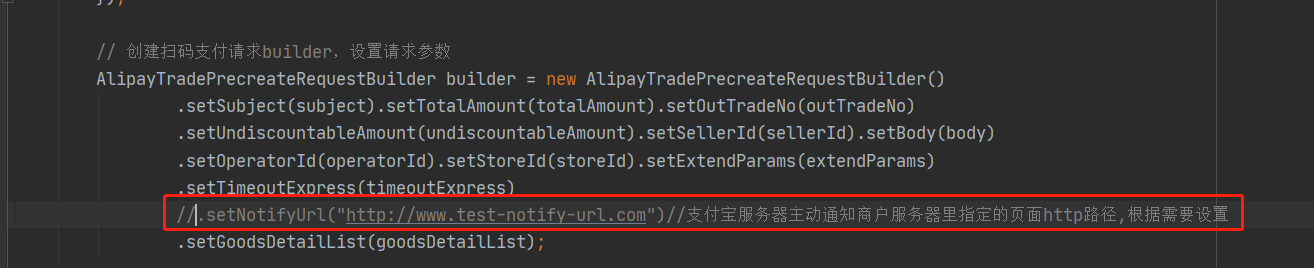
# (六)总结 {#六-总结}
到这里,当面付的功能我们就开发好了,说简单也不简单,各种步骤都比较繁琐,但是只要把整体逻辑理清楚了,后续其他支付功能的开发就会很简单了。我是鱼仔,我们下期再见!
 51工具盒子
51工具盒子